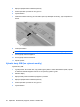HP EliteBook User Guide - Windows Vista
Table Of Contents
- Vlastnosti a funkcie
- Bezdrôtové pripojenie, modem a lokálna sieť
- Používanie bezdrôtových zariadení (len vybrané modely)
- Identifikácia ikon bezdrôtovej komunikácie a siete
- Používanie ovládacích prvkov bezdrôtovej komunikácie
- Používanie tlačidla bezdrôtovej komunikácie
- Používanie softvéru Wireless Assistant (len vybrané modely)
- Používanie softvéru Správca pripojení HP (len vybrané modely)
- Používanie ovládacích prvkov operačného systému
- Používanie zariadenia WLAN (len vybrané modely)
- Používanie modulu HP Mobile Broadband (len vybrané modely)
- Používanie bezdrôtového zariadenia Bluetooth (len vybrané modely)
- Riešenie problémov s bezdrôtovou sieťou
- Používanie modemu (len vybrané modely)
- Pripojenie k sieti LAN
- Používanie bezdrôtových zariadení (len vybrané modely)
- Polohovacie zariadenia a klávesnica
- Multimédiá
- Multimediálne funkcie
- Multimediálny softvér
- Zvuk
- Video
- Optická jednotka (len vybrané modely)
- Identifikácia optickej jednotky
- Používanie optických diskov (CD, DVD a BD)
- Výber správneho disku (disky CD, DVD a BD)
- Prehrávanie disku CD, DVD alebo BD
- Konfigurácia funkcie Automatické prehrávanie
- Zmena nastavení oblasti jednotky DVD
- Dodržiavanie upozornenia týkajúceho sa autorských práv
- Kopírovanie disku CD, DVD alebo BD
- Vytvorenie (napálenie) diskov CD a DVD
- Vybratie optického disku (CD, DVD alebo BD)
- Riešenie problémov
- Podávač optického disku sa neotvorí, keď chcete vybrať disk CD, DVD alebo BD
- Počítač nerozpoznáva optickú jednotku
- Disk sa neprehrá
- Disk sa automaticky neprehráva
- Film sa zastavuje, preskakuje alebo sa trhane prehráva
- Film sa nezobrazuje na externom displeji
- Proces napaľovania disku sa nezačne alebo sa zastaví pred dokončením
- Ovládač zariadenia je nutné preinštalovať
- Webová kamera (len vybrané modely)
- Správa napájania
- Nastavenie možností napájania
- Používanie softvéru Power Assistant (len vybrané modely)
- Používanie externého sieťového napájacieho zdroja
- Napájanie z batérie
- Hľadanie informácií o batérii v aplikácii Pomoc a technická podpora
- Používanie softvéru Battery Check
- Zobrazenie zostávajúceho stavu nabitia batérie
- Vloženie alebo vybratie batérie
- Nabíjanie batérie
- Maximalizovanie doby vybitia batérie
- Riadenie nízkeho stavu nabitia batérie
- Identifikácia nízkeho stavu nabitia batérie
- Vyriešenie nízkeho stavu nabitia batérie
- Vyriešenie nízkeho stavu nabitia batérie, keď je k dispozícii externý zdroj napájania
- Vyriešenie nízkeho stavu nabitia batérie, keď je k dispozícii nabitá batéria
- Vyriešenie nízkeho stavu nabitia batérie, keď nie je k dispozícii zdroj napájania
- Vyriešenie nízkeho stavu nabitia batérie, keď počítač nemôže ukončiť režim dlhodobého spánku
- Kalibrácia batérie
- Úspora energie batérie
- Uloženie batérie
- Likvidácia použitej batérie
- Výmena batérie
- Test sieťového napájacieho adaptéra
- Vypnutie počítača
- Jednotky
- Externé zariadenia
- Externé multimediálne karty
- Pamäťové moduly
- Zabezpečenie
- Ochrana počítača
- Používanie hesiel
- Používanie funkcií zabezpečenia v programe Computer Setup
- Používanie antivírusového softvéru
- Používanie softvéru brány firewall
- Inštalácia dôležitých aktualizácií
- Používanie nástroja HP ProtectTools Security Manager (len vybrané modely)
- Inštalácia bezpečnostného lanka
- Aktualizácie softvéru
- Zálohovanie a obnova
- Pomôcka Computer Setup
- Zavádzanie viacerých systémov (MultiBoot)
- Správa a tlač
- Register

Názov siete SSID a sieťový kľúč sú alfanumerické kódy, ktoré sa zadávajú do počítača, aby mohol byť
identifikovaný v sieti.
●
V prípade siete pripojenej k osobnému bezdrôtovému smerovaču si pozrite používateľskú príručku
smerovača, kde nájdete pokyny, ako nastaviť rovnaké kódy na smerovači aj na zariadení siete
WLAN.
●
V prípade súkromnej siete, ako je napríklad sieť v kancelárii alebo vo verejnej internetovej kaviarni,
kontaktujte správcu siete a požiadajte ho o poskytnutie kódov a po zobrazení výzvy ich zadajte.
Niektoré siete menia pravidelne názov siete SSID alebo sieťové kľúče používané v smerovačoch
alebo prístupových bodoch kvôli zvýšeniu bezpečnosti. Preto v súlade s tým musíte zmeniť
príslušný kód v počítači.
Ak vám boli poskytnuté nové kódy pre bezdrôtovú sieť a názov SSID siete a predtým ste sa už pripájali
k tejto sieti, postupujte pri pripojení k sieti podľa nasledujúcich krokov:
1. Vyberte ponuku Štart > Sieť > Centrum sietí > Správa bezdrôtových sietí.
Zobrazí sa zoznam dostupných sietí WLAN. Ak sa nachádzate na mieste prístupového bodu
hotspot, kde je aktívnych niekoľko sietí WLAN, zobrazí sa ich viac.
2. Kliknite pravým tlačidlom na sieť a potom kliknite na položku Vlastnosti.
POZNÁMKA: Ak sieť, na ktorú sa chcete pripojiť nie je uvedená v zozname, prekonzultujte to so
správcom siete, či je smerovač alebo prístupový bod funkčný.
3. Kliknite na kartu Zabezpečenie a do poľa Kľúč zabezpečenia siete zadajte správne údaje o
šifrovaní bezdrôtovej komunikácie.
4. Kliknutím na tlačidlo OK uložte tieto nastavenia.
Pripojenie na sieť WLAN je veľmi slabé
Ak je signál pripojenia veľmi slabý alebo ak váš počítač nemôže vytvoriť spojenie so sieťou WLAN,
minimalizujte interferenciu s inými zariadeniami takto:
●
Počítač presuňte bližšie k bezdrôtovému smerovaču alebo prístupovému bodu.
●
Dočasne odpojte ostatné bezdrôtové zariadenia, ako napríklad mikrovlnnú rúru, bezdrôtový telefón
alebo mobilný telefón, aby ste sa uistili, či nespôsobujú rušenie.
Ak sa pripojenie nezlepšilo, skúste zadať príkaz, aby zariadenie opätovne načítalo všetky hodnoty
pripojenia:
1. Vyberte ponuku Štart > Sieť > Centrum sietí > Správa bezdrôtových sietí.
Zobrazí sa zoznam dostupných sietí WLAN. Ak sa nachádzate v mieste verejného prístupového
bodu, kde je aktívnych niekoľko sietí WLAN, zobrazí sa ich viac.
2. Kliknite pravým tlačidlom myši na sieť a potom kliknite na položku Odstrániť sieť.
Nedá sa pripojiť k bezdrôtovému smerovaču
Ak ste sa pokúsili bezúspešne pripojiť k bezdrôtovému smerovaču, vynulujte ho odpojením od zdroja
napájania na 10 až 15 sekúnd.
Ak sa počítač stále nedokáže pripojiť na sieť WLAN, reštartujte bezdrôtový smerovač. Bližšie informácie
nájdete v príručke od výrobcu smerovača.
Riešenie problémov s bezdrôtovou sieťou 27